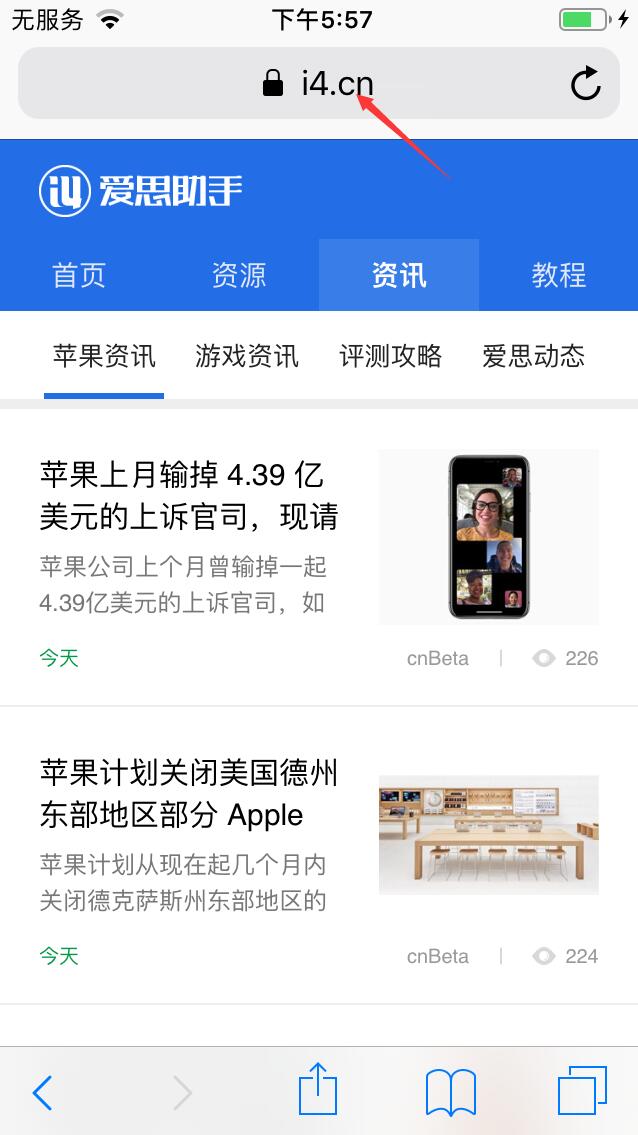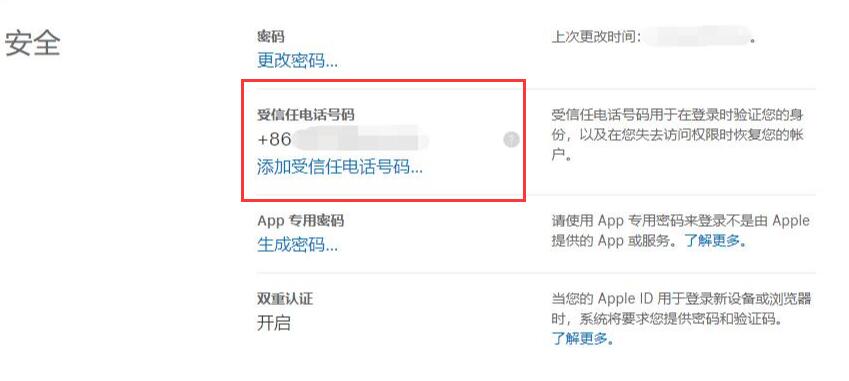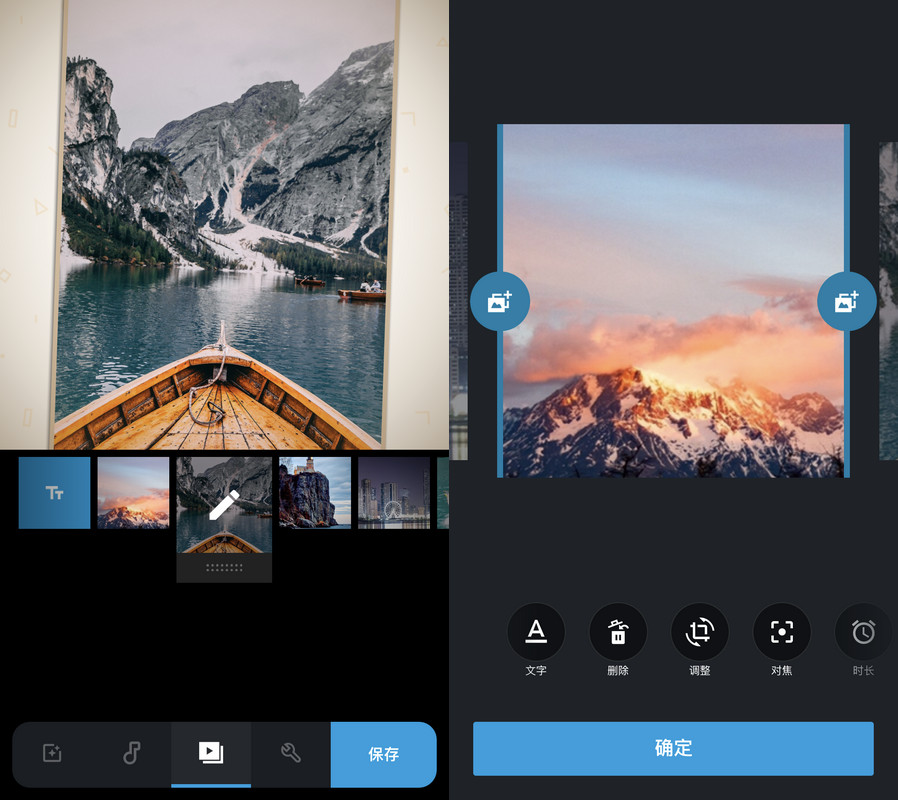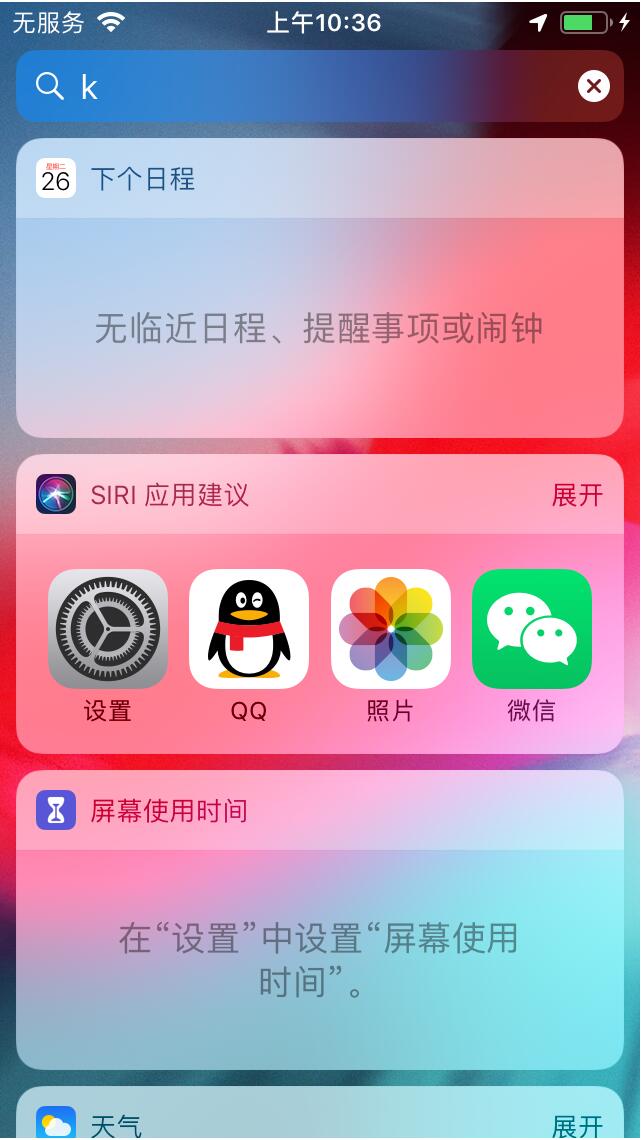对于很多用户来说,激活新iPhone时,会直接通过iCloud同步数据,而不需要通过其他方式恢复。但是,如果您想恢复iPhone 上的健康数据,则需要使用其他备份和恢复方法。
使用iTunes 备份
如果您想存储iOS 设备上的健康和活动数据并需要加密备份,请按照以下步骤操作:
1.将iTunes更新至最新版本并打开,将设备连接至电脑。如果出现一条消息,要求您输入设备密码或告诉您“信任这台电脑”,请按照屏幕上的步骤操作。
2. 当您的iPhone 或其他设备出现在iTunes 中时,单击设备图标。
3. 单击“摘要”,找到备份,选中“加密[设备]备份”框,然后设置您可以记住的密码。请务必记住该密码,否则无法恢复备份。设置完成后,点击“立即备份”。
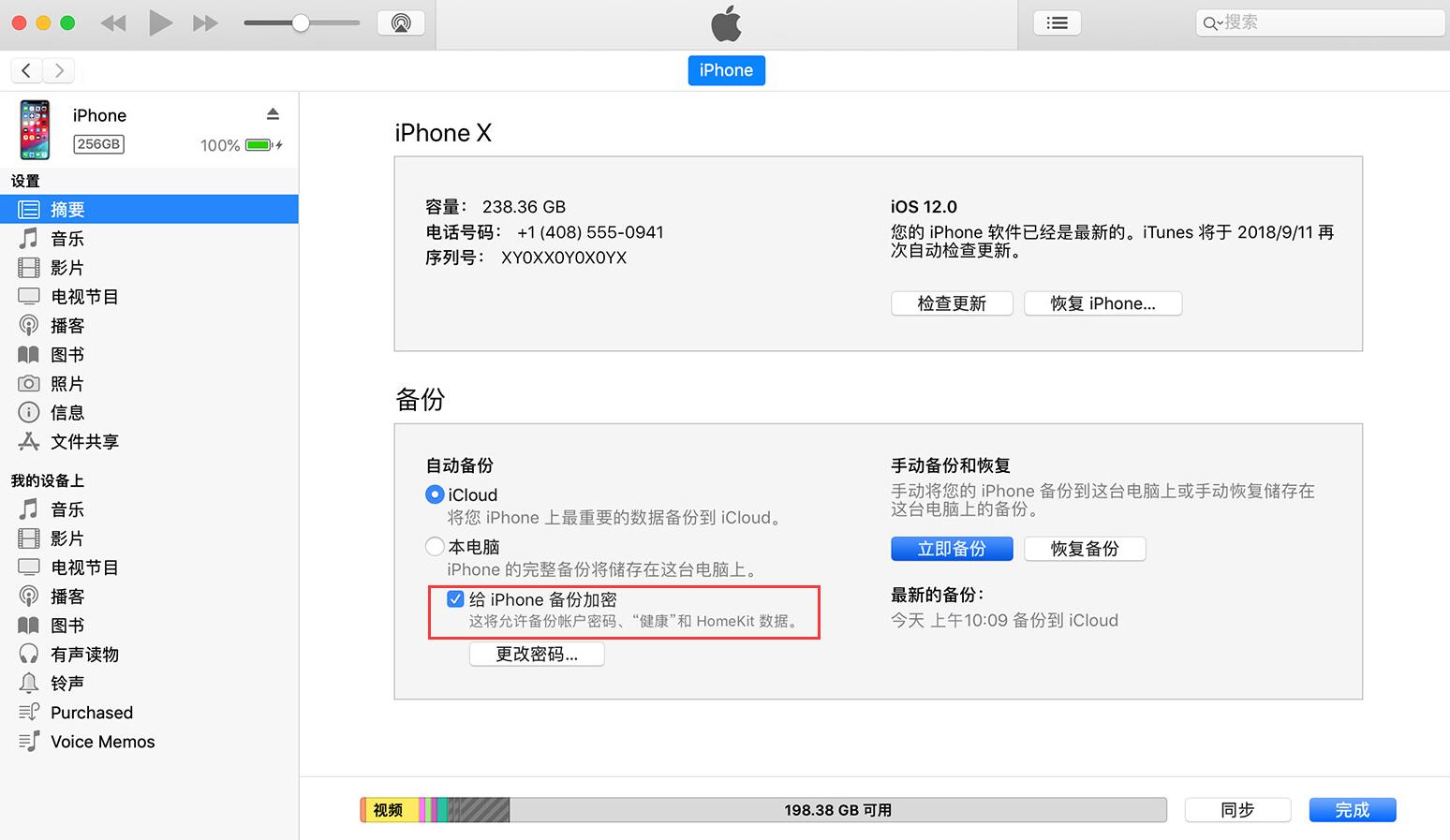
备份过程完成后,您可以在iTunes 摘要屏幕上查看备份是否成功完成。只需查看“最新备份”即可找到日期和时间。
备份成功后,您可以使用iCloud或iTunes恢复到新设备。请注意,恢复是一种覆盖操作。如果您的新设备上已有一些数据,这些数据将会被覆盖。
使用爱思助手加密备份
如果您需要备份健康数据、存储的密码、Wi-Fi设置、网站历史记录等,可以使用爱思助手的加密备份功能。
1.打开爱思助手PC端,将设备连接至电脑。在AISI助手工具箱中找到“全量备份密码管理”并点击。
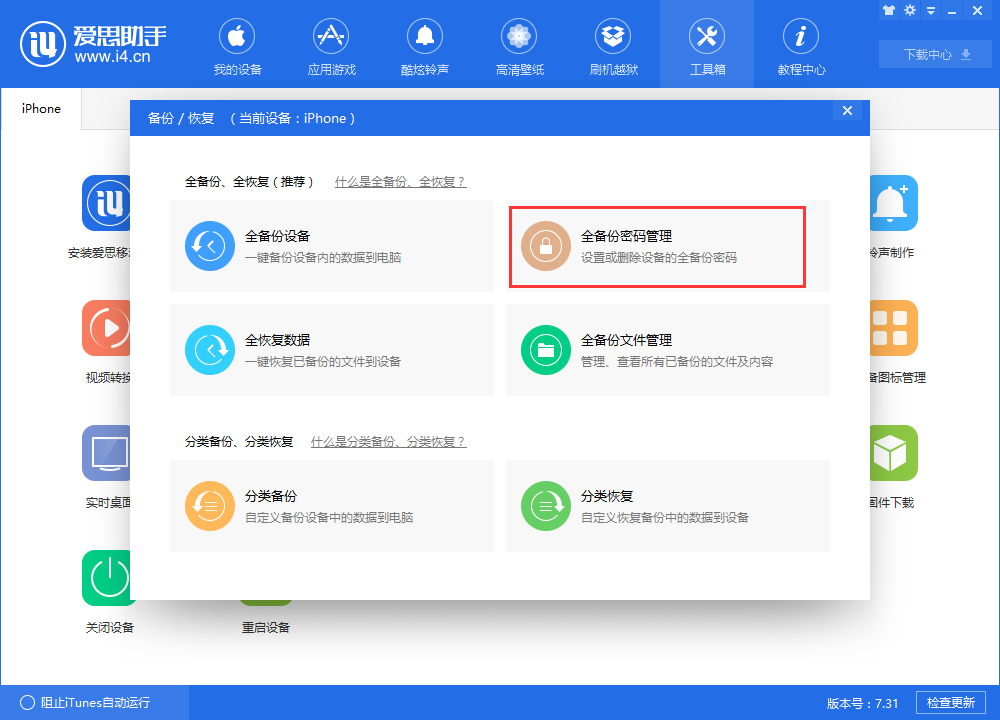
2. 单击设置密码按钮并输入密码。密码格式没有限制,位数和组合可以随意设置。但必须记住密码,否则备份文件无法恢复。
3、设置备份密码后,此时可以进行全量备份操作。每次备份都需要输入密码。
备份成功后,将新iPhone连接电脑,使用爱思助手完全恢复功能恢复备份的数据。
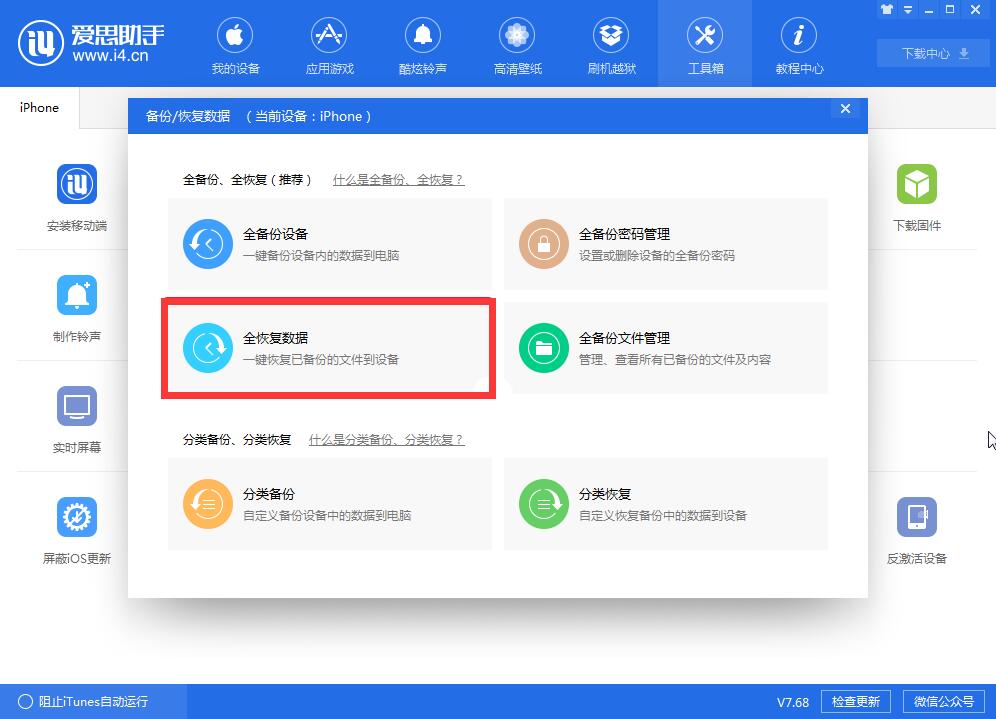
如果您不再需要备份密码,请在“完整备份密码管理”界面将其删除。
需要注意的是,Ace助手的完整备份密码和iTunes的加密备份具有相同的功能。如果您在iTunes 中设置了iTunes 备份加密,则在使用Ace Assistant 完整备份设备时,您的备份文件也会被加密。输入iTunes备份加密密码即可恢复。更多信息请参考教程:爱思助手完整备份密码